- Integraciones
- Aplicaciones
- Gestionar páginas de aplicaciones embebidas
Gestionar páginas de aplicaciones embebidas
Aprenda a añadir, editar y eliminar páginas de una aplicación embebida a través de la aplicación web para que sus herramientas externas aparezcan en la barra lateral de SafetyCulture para un acceso rápido.¿Qué son las aplicaciones en SafetyCulture?
Las aplicaciones son aplicaciones de terceros que puede conectar a la plataforma de SafetyCulture para ampliar su funcionalidad y habilitar flujos de trabajo personalizados para su organización. Esta flexibilidad permite a los equipos trabajar de forma más inteligente y mantenerse conectados a través de las herramientas que ya utilizan. Puede embeber aplicaciones privadas y de marketplace mediante iframes que, una vez configuradas, aparecen en el menú izquierdo de la aplicación web de SafetyCulture para que su equipo pueda acceder a ellas en cualquier momento.
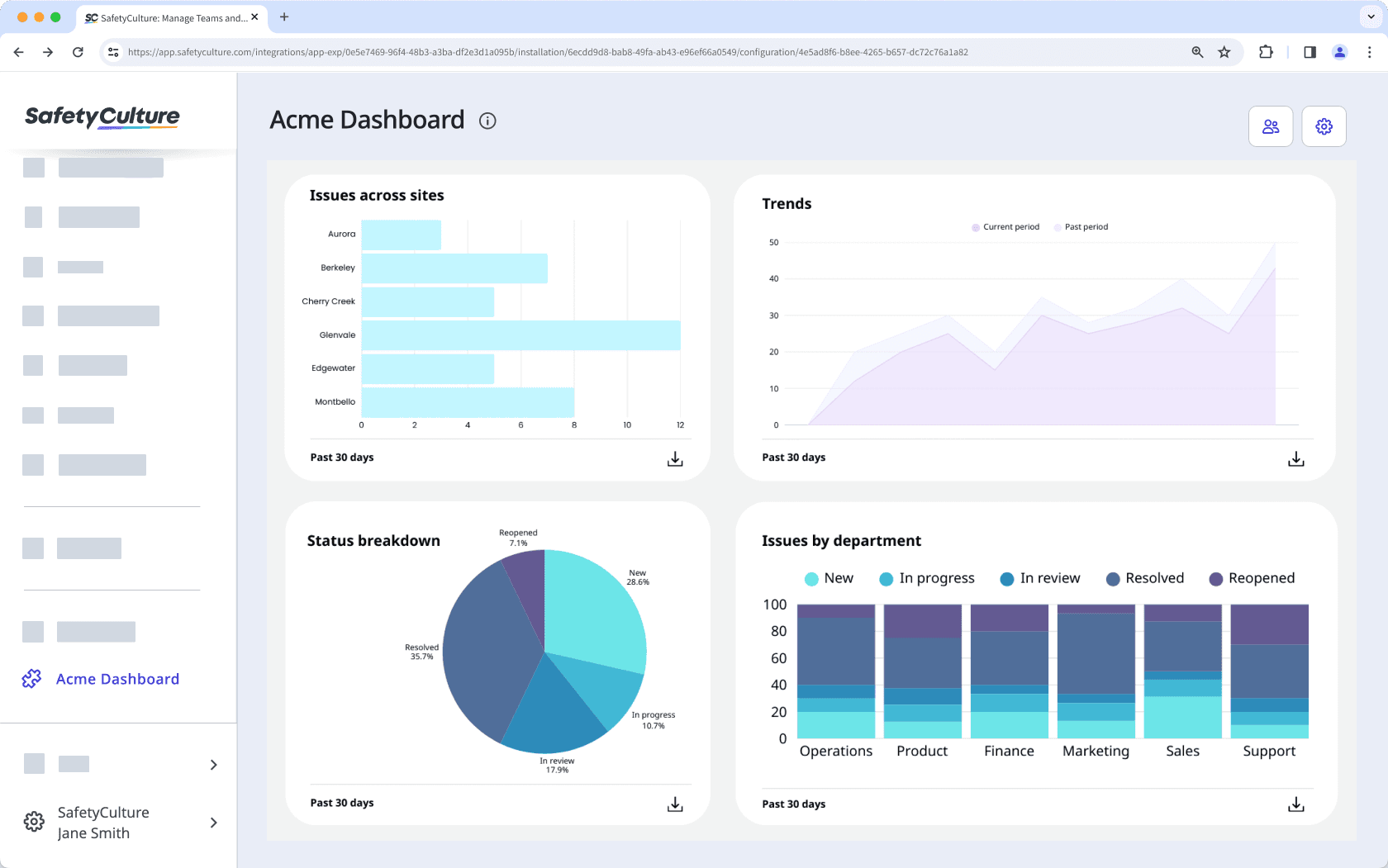
Aplicaciones privadas
Las aplicaciones privadas son aplicaciones personalizadas creadas por cualquier persona que tenga una organización de SafetyCulture. Están diseñadas como una solución específica de la empresa y solo pueden acceder a ellas los usuarios autorizados. Por ejemplo, puede embeber una aplicación personalizada que respalde sus procesos comerciales exclusivos.
Aplicaciones de Marketplace
Las aplicaciones de Marketplace son soluciones creadas por socios de SafetyCulture que puede comprar cualquier persona con Plan Premium o Plan Enterprise de SafetyCulture del Marketplace de integraciones. Los proveedores de estas aplicaciones las instalan automáticamente. Por ejemplo, como socio de SafetyCulture, puede crear una aplicación para gestionar cronologías e hitos de proyectos, y así garantizar que las acciones relacionadas con inspecciones se completen a tiempo. Una vez aprobada, puede incluir su aplicación en el Marketplace de aplicaciones de SafetyCulture.
Únase al Programa de afiliación de SafetyCulture gratis y obtenga acceso a una serie de beneficios, incluyendo formación, certificaciones y acceso a una comunidad de ayuda.
Cada instalación de aplicación puede tener un máximo de 10 páginas. Es posible que también necesite conocimientos previos sobre el uso de clientes API, la realización de solicitudes cURL y la comprensión de las estructuras de datos JSON para embeber aplicaciones en SafetyCulture. Encontrará una guía paso a paso en el portal para desarrolladores de SafetyCulture.
Añadir la página de una aplicación embebida
Haga clic en el nombre de su organización en la esquina inferior izquierda de la página y seleccione Integraciones.
Busque y seleccione la aplicación.
Haga clic en Configurar.
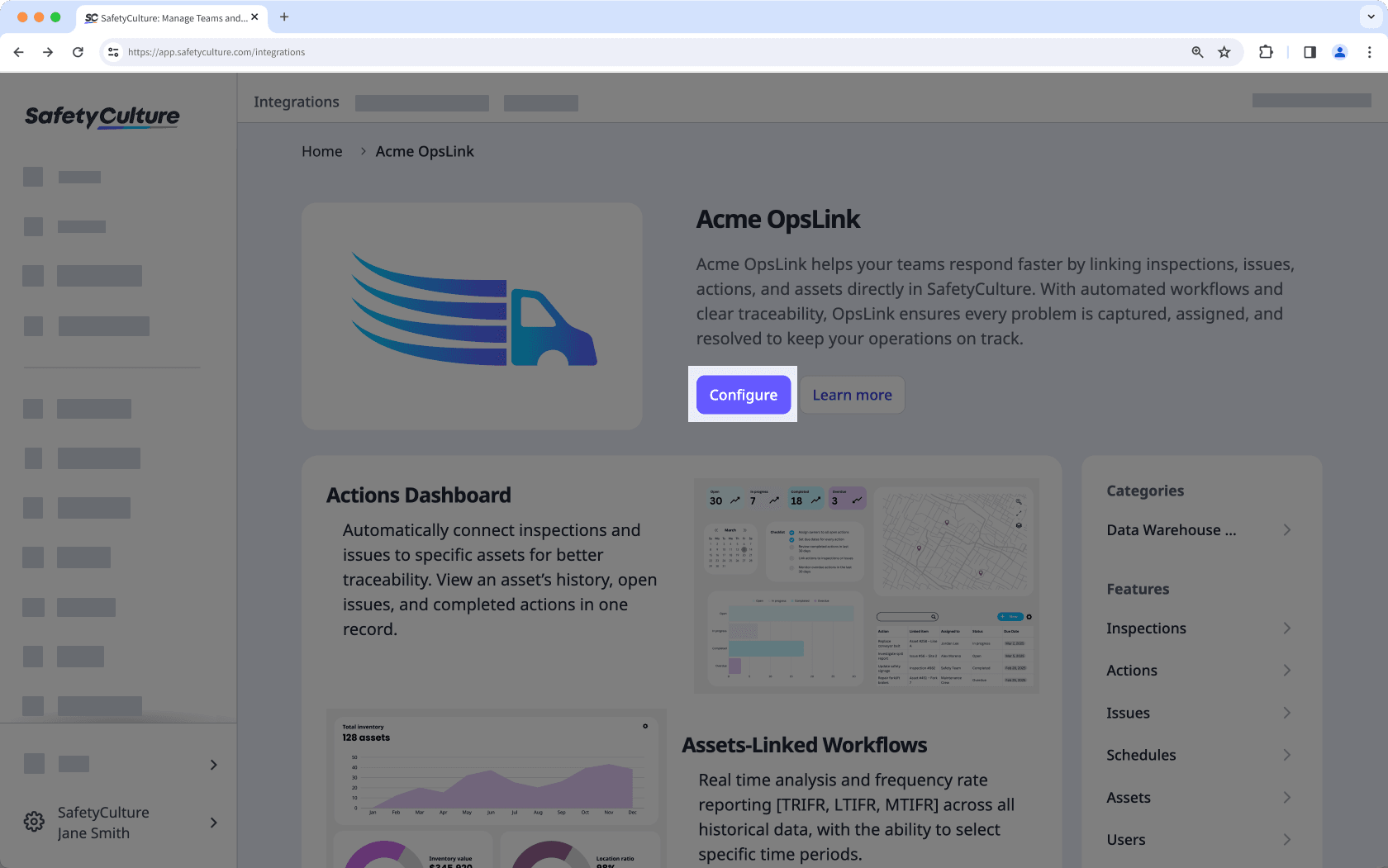
Haga clic en
Añadir página en el centro de la página.
En la ventana emergente, añada los siguientes datos:
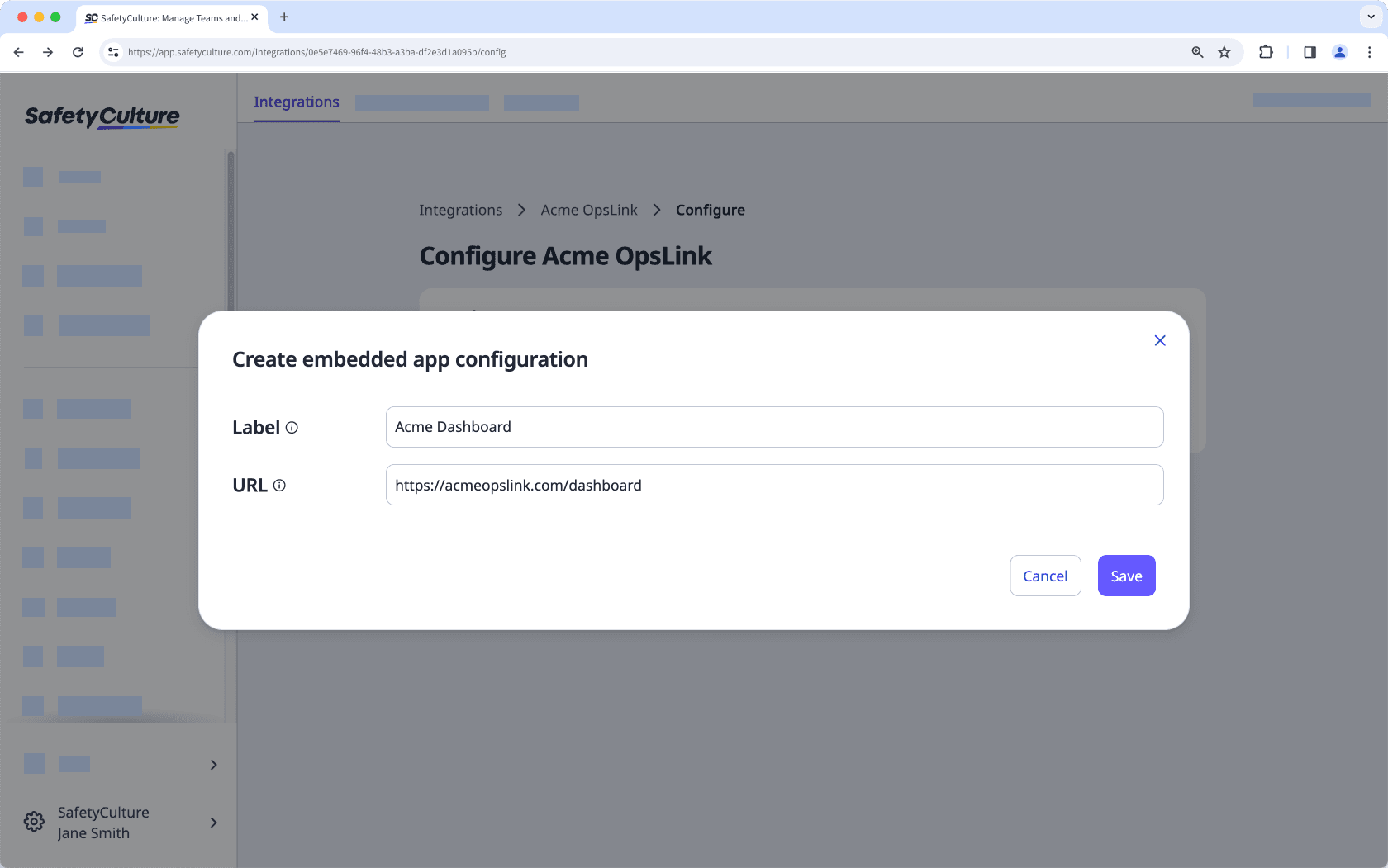
Etiqueta: introduzca un nombre. Esto aparecerá en el menú de la izquierda.
URL: introduzca el enlace para embeber la aplicación.
Haga clic en Guardar.
Haga clic en
para editar quién puede acceder a la página. De forma predeterminada, todos los usuarios de su organización pueden ver la aplicación en la barra lateral.
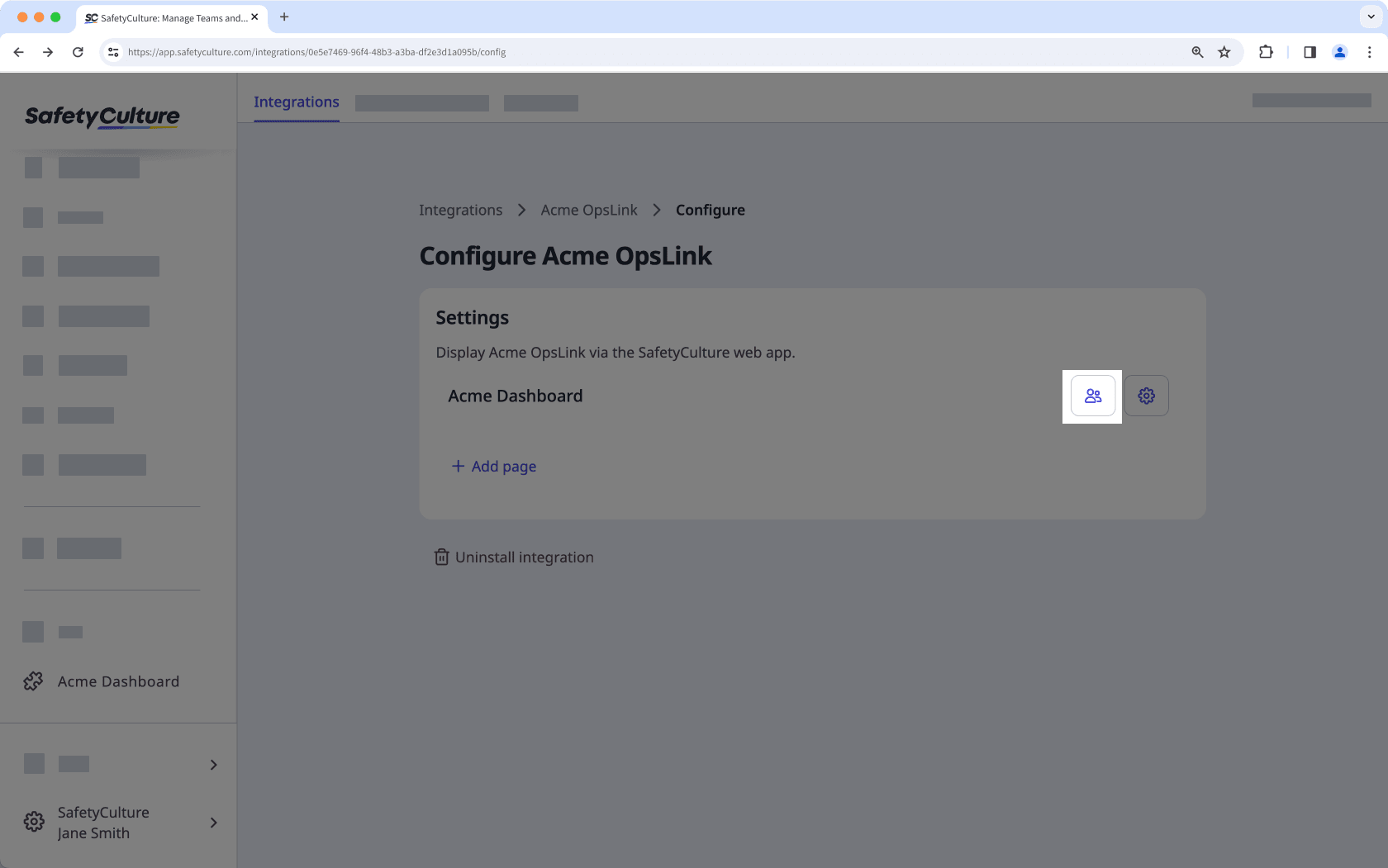
Editar la página de una aplicación embebida
Seleccione la aplicación en el menú del lado izquierdo.
Haga clic en
en la parte superior derecha de la página.
En la ventana emergente, edite los siguientes datos:
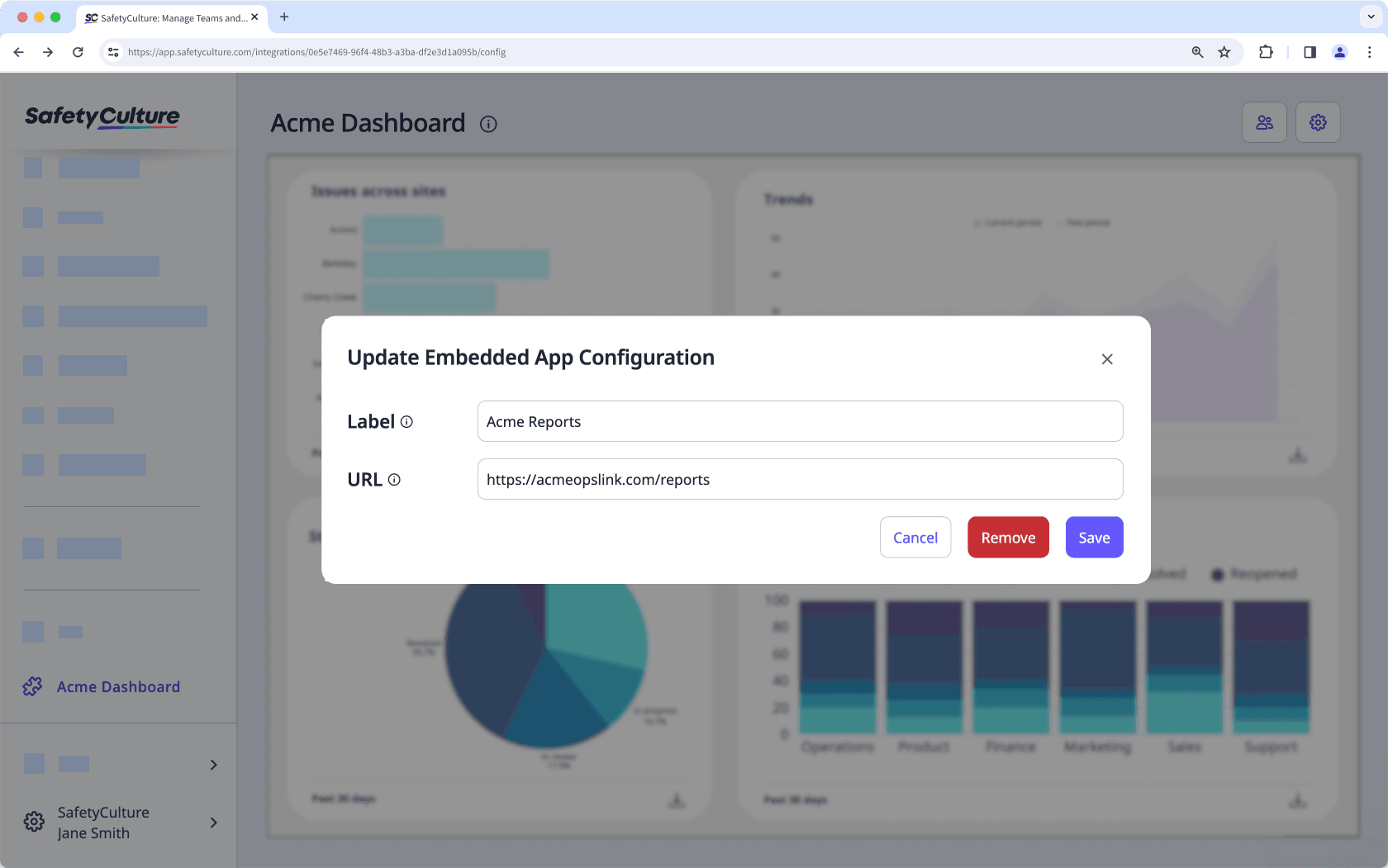
Etiqueta: actualice el nombre. Esto aparecerá en el menú de la izquierda.
URL: actualice el enlace para embeber la aplicación.
Haga clic en Guardar.
Eliminar la página de una aplicación embebida
Seleccione la aplicación en el menú del lado izquierdo.
Haga clic en
en la parte superior derecha de la página.
En la ventana emergente, haga clic en Eliminar.
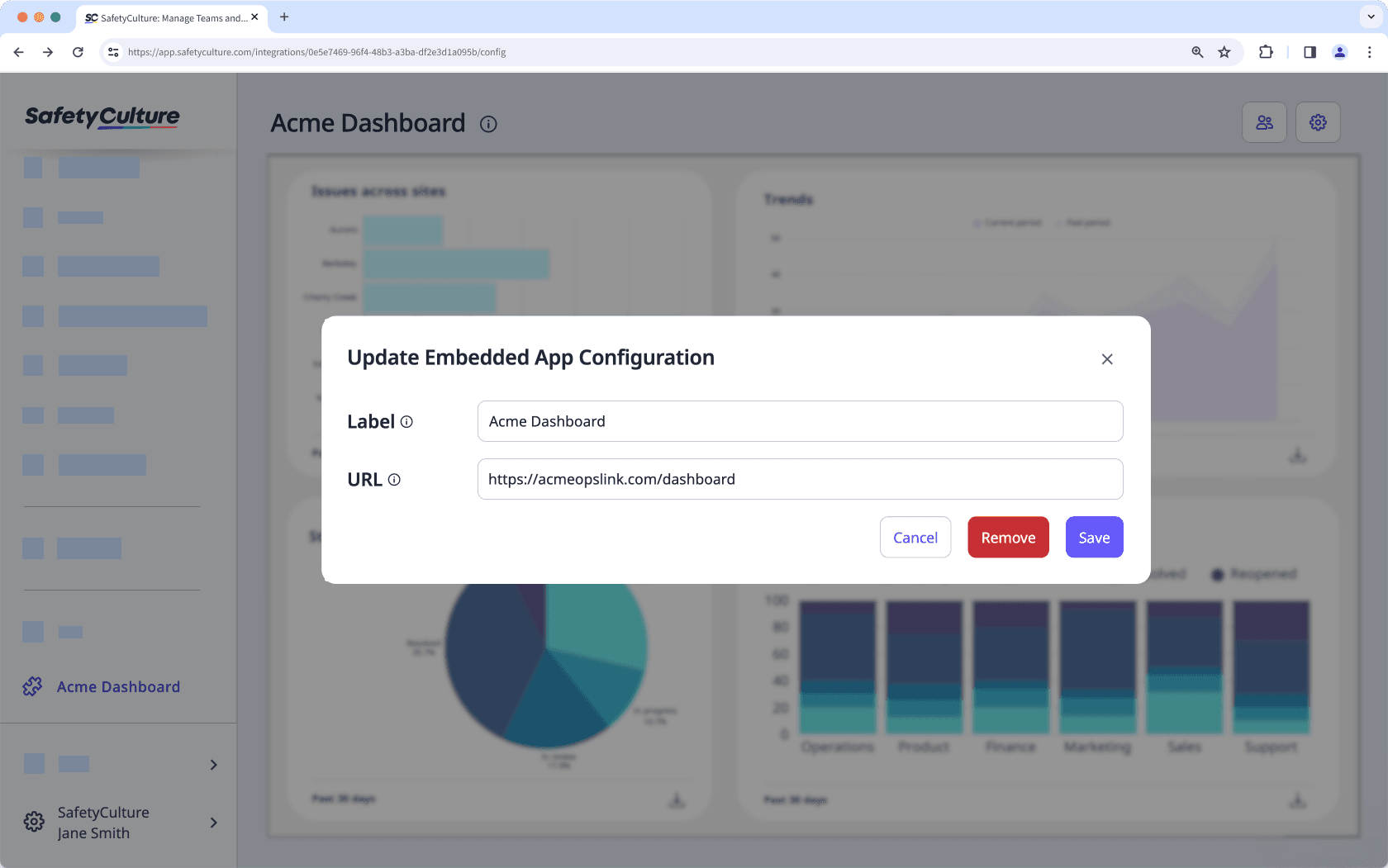
Haga clic en Eliminar para confirmar.
¿Esta página le fue de ayuda?
Gracias por hacérnoslo saber.